パソコンのパーツやソフトの紹介を紹介します。
Windowsやubuntuのカスタムや設定解説あるかも知れません。
MENU
| 未選択 | 公告 | 解説・説明 | PDA・スマホ・タブレット | 初心者向け | パーツ | ソフトウェア | CPU | メモリ | グラフィックボード(GPU) | 電源 | 記録メディア | リンク | ubuntu | rhostudio | 雑記 |
英語のPDF文章をレイアウトを崩さずに翻訳する手順です。
1.翻訳元のPDFファイルを用意
2.ワードで開きワード文章で保存
3.ここで翻訳
という手順です。
2はオープンオフィスでもいけると思います。
3はChromeだとうまく動かないのでIE推奨です。
OpenOffice や LibraOfficeではWriterでPDFを開けないので
このサイトでワードのドキュメントに変換してから3のサイトで翻訳するといいかも。
追記:PDFサイズが大きい場合は分割・結合して上記を行う。
分割して保存 → 翻訳 → 結合
また、翻訳エンジンはGoogle翻訳ということです。
この手順だと画像が埋め込まれたPDFでも翻訳して画像も保持したまま翻訳できます。
簡単に翻訳したいなら、web上でGoogle翻訳で翻訳してHTML形式で保存されます。
この場合、画像などは削除されて一部のレイアウトも崩れてしまいます。
需要があるか不明ですが、unityのアセット Hack&Slash RPGkit のマニュアル日本語訳です。
この方法ならフリーでできますし、高価な翻訳ツールとかも不要です。
必要なツールはオフィスだけです。
どうぞ、お試しあれ。
1.翻訳元のPDFファイルを用意
2.ワードで開きワード文章で保存
3.ここで翻訳
という手順です。
2はオープンオフィスでもいけると思います。
3はChromeだとうまく動かないのでIE推奨です。
OpenOffice や LibraOfficeではWriterでPDFを開けないので
このサイトでワードのドキュメントに変換してから3のサイトで翻訳するといいかも。
追記:PDFサイズが大きい場合は分割・結合して上記を行う。
分割して保存 → 翻訳 → 結合
また、翻訳エンジンはGoogle翻訳ということです。
この手順だと画像が埋め込まれたPDFでも翻訳して画像も保持したまま翻訳できます。
簡単に翻訳したいなら、web上でGoogle翻訳で翻訳してHTML形式で保存されます。
この場合、画像などは削除されて一部のレイアウトも崩れてしまいます。
需要があるか不明ですが、unityのアセット Hack&Slash RPGkit のマニュアル日本語訳です。
この方法ならフリーでできますし、高価な翻訳ツールとかも不要です。
必要なツールはオフィスだけです。
どうぞ、お試しあれ。
PR
google翻訳を開く。
すると・・・・・
「テキストまたはウェブサイトのアドレスを入力するか、ドキュメントを翻訳します。」
という文章があるのでクリック。
翻訳したいドキュメントを選択。
あとは翻訳してみると・・・
ドキュメントが中身全部翻訳されてるではないですか!!
翻訳したドキュメントは右クリックで「名前をつけて保存」をすると
HTMLドキュメントで翻訳したページが保存されます。
unityであるアセットをDLしたんだけど、当然のように全部英語のドキュメントなので
読めません。
やっぱり、さすがgoogle大先生なのですね!
すると・・・・・
「テキストまたはウェブサイトのアドレスを入力するか、ドキュメントを翻訳します。」
という文章があるのでクリック。
翻訳したいドキュメントを選択。
あとは翻訳してみると・・・
ドキュメントが中身全部翻訳されてるではないですか!!
翻訳したドキュメントは右クリックで「名前をつけて保存」をすると
HTMLドキュメントで翻訳したページが保存されます。
unityであるアセットをDLしたんだけど、当然のように全部英語のドキュメントなので
読めません。
やっぱり、さすがgoogle大先生なのですね!
http://echo-news.net/culture/naver-founder-and-line-developing-leader-lee-have-jin-worked-for-korean-intelligence-agency
この記事を読んでみると、情報が漏れているとかブッこ抜いているというレベルではなく
そもそも、情報を得る為にLineを作ったと言ってもいいだろう。
カカオトークなんかも記事のように避けたほうがいい。
電話番号とメールアドレスは誰か使ってれば電話帳から漏れちゃうので仕方ないけど
個人情報は個人が気をつけて守らなくちゃね。
この記事を読んでみると、情報が漏れているとかブッこ抜いているというレベルではなく
そもそも、情報を得る為にLineを作ったと言ってもいいだろう。
カカオトークなんかも記事のように避けたほうがいい。
電話番号とメールアドレスは誰か使ってれば電話帳から漏れちゃうので仕方ないけど
個人情報は個人が気をつけて守らなくちゃね。
https://play.google.com/store/apps/details?id=org.easyrpg.player&hl=ja
ここからDL可能です。
実は他に「猫RPGXP player」や「Choco R2k Player」というアプリがあるのですが韓国製は大変危険です。
といことで、easyrpgはメディアの情報のみ取り扱うアプリとなっているので安心です。
使い方ですが・・・・インストールするとストレージに「easyrpg」のフォルダが出来ます。
1.「games」フォルダにゲームを入れる。フォルダごとでOK。
2.http://www.libsdl.org/projects/SDL_mixer/timidity/timidity.tar.gzからtimidityのDL
tar.gzの形式に対応した圧縮解凍ツールで解凍して「timidity」フォルダを
「easyrpg」フォルダ直下に入れる
3.http://tkool.jp/support/download/indexにてPCにRTPをインストール。
インストール先のフォルダより各RTPを「easyrpg」直下に「rtp」フォルダを作成
更に「2000」及び「2003」のフォルダを作成し、そこへコピー。
4.ゲームタイトル選択画面でロングタップして言語を「japan」にする。
これでプレイできます。
動作が重かったり、自作戦闘などは正常に動作しなかったりしますが
上記紹介の危険な韓国アプリよりは正常に動いているのではないかと思います。
ここからDL可能です。
実は他に「猫RPGXP player」や「Choco R2k Player」というアプリがあるのですが
韓国製ということで、インストール時の情報を確認すると
「端末IDと通話情報」や「wifi接続情報」など、個人情報が漏洩する危険性があるので
入れている人はアンインストールしてください。
韓国製は大変危険です。
といことで、easyrpgはメディアの情報のみ取り扱うアプリとなっているので安心です。使い方ですが・・・・インストールするとストレージに「easyrpg」のフォルダが出来ます。
1.「games」フォルダにゲームを入れる。フォルダごとでOK。
2.http://www.libsdl.org/projects/SDL_mixer/timidity/timidity.tar.gzからtimidityのDL
tar.gzの形式に対応した圧縮解凍ツールで解凍して「timidity」フォルダを
「easyrpg」フォルダ直下に入れる
3.http://tkool.jp/support/download/indexにてPCにRTPをインストール。
インストール先のフォルダより各RTPを「easyrpg」直下に「rtp」フォルダを作成
更に「2000」及び「2003」のフォルダを作成し、そこへコピー。
4.ゲームタイトル選択画面でロングタップして言語を「japan」にする。
これでプレイできます。
動作が重かったり、自作戦闘などは正常に動作しなかったりしますが
上記紹介の危険な韓国アプリよりは正常に動いているのではないかと思います。
2chみたく「dat落ち」じゃないけど、掲示板の書き込みが最大になった時に
全部の書き込みをテキスト形式か何かで保存したいなぁ~~~
ということで色々とツールを探していて、いいものを見つけたので忘備録。
というのも、プロキシ経由でホストを変えての悪質な広告の投稿をどうやっても
レンタル掲示板じゃ防げなかったので、現在のログまでを記録して使用していない
掲示板は削除してしまおうというもの。
メインのHPでは過去の書き込みとかを残しておきたかったというのもあるので
こうしたことをやっていきます。
こちらにある「mamimi0.30」という古いツールです。
なにせ2000年製。対応OSがWin95という・・・
さて、ヘルプが「*.hlp」というファイル形式でWin vista 以降では開けません。なので・・・
ここにある「WinHlp32.exe」というMS公式のツールをインストールします。
http://www.medaka.org/~shinjin/na/osl/mamimi.html
上記のようにmamimiの設定解説サイトがあるのでググってください。
以降は、うちで使ってるレンタル掲示板「acr web」のを例に解説していきます。
1.「Main Group」という所を右クリックして「BBSフォルダ作成」を選びます。

2.「BBSフォルダ設定」画面になる

3.「基本設定」をひと通り入れたら一度「フォルダ巡回」で巡回しておく。
4.「基本設定」の「seek」をクリックするとweb上から情報を取得してボタンはと表示される。
5.「カスタマイズ」の画面で掲示板の種類を選択する。

http://www.medaka.org/~shinjin/na/osl/mamimi.html
で掲示板の種類について解説しています。
画像の場合は「http://yy2.ziyu.net/yybbs.cgi」だったので「YYBBS」を選択しています。
6.「カスタマイズ」画面の下部にある空欄にHTMLタグなどを入れていく。
「投稿者」の所は「全角空白」である「 」が入っています。
カスタマイズ画面の右下にある「メガネのアイコン」をクリックすると下記のようになります。
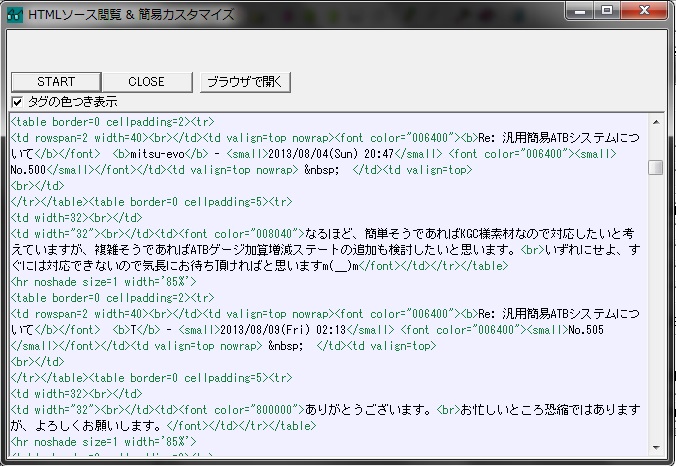
ここで3の手順で取得した段階の掲示板のタグが表示されます。
ウィンドウをスライドするとカスタマイズの画面の空欄に記入も出来ますので
空欄の項目名に合わせてタグを設定してください。
「1メッセージ」は文字通り「1つのメッセージ」つまり「1つの書き込み」に対しての
「開始タグ」と「終了タグ」を設定します。
この「1メッセージ」の枠の中に「投稿者」や「投稿日」「本文」「タイトル」があります。
7.6で設定したら「フォルダ巡回」して新たに取得する。

モザイク部分に書き込みのリストと内容が表示されます。
投稿者の部分にタイトルが取得されていたり、本文が表示されていなかったりするので
6のカスタマイズでのタグ設定を変更して正常に取得されるまで繰り返します。
正常に取得できるようになったら、全ログを選択した状態で画像のポップアップヘルプの位置で
「ファイルへ保存」とあるのでテキスト形式で保存。
8.保存したテキストをHTMLに
http://www.cost-simulator.com/eco/etc/enter.html
ここでテキストにHTMLの「改行タグ」を自動挿入できます。
ここまですると、晴れて過去ログのページを作成することが出来ます。
9.オマケ
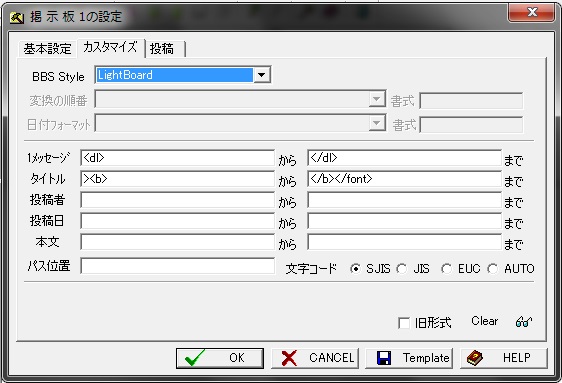
もう一つの掲示板は「Aska BBS」だったので画像のような設定で行うと取得されました。
全部の書き込みをテキスト形式か何かで保存したいなぁ~~~
ということで色々とツールを探していて、いいものを見つけたので忘備録。
というのも、プロキシ経由でホストを変えての悪質な広告の投稿をどうやっても
レンタル掲示板じゃ防げなかったので、現在のログまでを記録して使用していない
掲示板は削除してしまおうというもの。
メインのHPでは過去の書き込みとかを残しておきたかったというのもあるので
こうしたことをやっていきます。
こちらにある「mamimi0.30」という古いツールです。
なにせ2000年製。対応OSがWin95という・・・
さて、ヘルプが「*.hlp」というファイル形式でWin vista 以降では開けません。なので・・・
ここにある「WinHlp32.exe」というMS公式のツールをインストールします。
http://www.medaka.org/~shinjin/na/osl/mamimi.html
上記のようにmamimiの設定解説サイトがあるのでググってください。
以降は、うちで使ってるレンタル掲示板「acr web」のを例に解説していきます。
1.「Main Group」という所を右クリックして「BBSフォルダ作成」を選びます。
2.「BBSフォルダ設定」画面になる
3.「基本設定」をひと通り入れたら一度「フォルダ巡回」で巡回しておく。
4.「基本設定」の「seek」をクリックするとweb上から情報を取得してボタンはと表示される。
5.「カスタマイズ」の画面で掲示板の種類を選択する。
http://www.medaka.org/~shinjin/na/osl/mamimi.html
で掲示板の種類について解説しています。
画像の場合は「http://yy2.ziyu.net/yybbs.cgi」だったので「YYBBS」を選択しています。
6.「カスタマイズ」画面の下部にある空欄にHTMLタグなどを入れていく。
「投稿者」の所は「全角空白」である「 」が入っています。
カスタマイズ画面の右下にある「メガネのアイコン」をクリックすると下記のようになります。
ここで3の手順で取得した段階の掲示板のタグが表示されます。
ウィンドウをスライドするとカスタマイズの画面の空欄に記入も出来ますので
空欄の項目名に合わせてタグを設定してください。
「1メッセージ」は文字通り「1つのメッセージ」つまり「1つの書き込み」に対しての
「開始タグ」と「終了タグ」を設定します。
この「1メッセージ」の枠の中に「投稿者」や「投稿日」「本文」「タイトル」があります。
7.6で設定したら「フォルダ巡回」して新たに取得する。
モザイク部分に書き込みのリストと内容が表示されます。
投稿者の部分にタイトルが取得されていたり、本文が表示されていなかったりするので
6のカスタマイズでのタグ設定を変更して正常に取得されるまで繰り返します。
正常に取得できるようになったら、全ログを選択した状態で画像のポップアップヘルプの位置で
「ファイルへ保存」とあるのでテキスト形式で保存。
8.保存したテキストをHTMLに
http://www.cost-simulator.com/eco/etc/enter.html
ここでテキストにHTMLの「改行タグ」を自動挿入できます。
ここまですると、晴れて過去ログのページを作成することが出来ます。
9.オマケ
もう一つの掲示板は「Aska BBS」だったので画像のような設定で行うと取得されました。
最初にhttp://www.pp-express.info/Vista_MIDI/vista_midi.htm#mapper1から
「Putzlowitschs Vista-MIDIMapper」というのをDLします。
管理者でログインしてDLしたファイルを「Windows\System32」フォルダへコピーします。
これでmidi音源を選べるようになります。
次にhttp://www.midiox.com/index.htm?http://www.midiox.com/myoke.htmから
「midiyoke」をDLします。XP版でいいと思います。
これは「MIDIのデバイスドライバ」ですね。
何かとmidi関連で便利なソフトらしいので詳しくはググって下さい。
そして公式からtimidity++をDL
「TiMidityのインストール方法」というリンクからDLできます。
インストールすると「timw32g」と「twsyng」という実行ファイルがあります。
「twsyng」の方を「スタートアップ」フォルダに入れておくと起動時に実行されます。
サウンドフォント
http://www.maximum-mask.net/sf2/?page=sf2
やググってフリーの音源を探すと幸せになれます。
timidityフォルダの中にでも入れておくとわかりやすいかも。
自分は「musix」フォルダに全部入れてしまっています。
timidity設定
「twsyng」を実行しタスクバーのアイコンを右クリックするとメニューが出るので
「設定」を選ぶと色々とタブが出てきます。
「プレイヤー」のタブに「設定ファイル」というのがあり「timidity.cfg」というのがあります。
横の「編集」というのを押すと使用するサウンドフォントの設定が記述されています。
dir "C:\timidity\Musix"
soundfont "FluidR3 GM.SF2"
という感じで記述されています。
dirはサウンドフォントのあるフォルダのパス。
soundfontは使用するサウンドフォントのファイル名。
「シンセサイザ」タブで使用するポートを選択します。
ここで先に導入した「midiyoke」が力を発揮します。
ついでに「シンセを自動で開始する」にチェックも入れましょう。
コントロールパネル「Putzlowitschs Vista-MIDIMapper」を実行し
midiマッパーを設定したポートに変更します。
サウンドフォントの設定
各サウンドフォントには「cfgファイル」があります。
これが音色とかサウンドフォントの場所とかを指定しています。
上記サウンドフォント「FluidR3 GM.SF2」を例にすると
「FluidR3 GM.cfg」というファイルがあります。
中身は以下のようになっています。
dir "C:\timidity" # timidity++本体のフォルダ
dir "C:\timidity\Musix" # FluidR3 GM.SF2サウンドフォントの場所
bank 0
というのが開くと目に入ります。
上記解説通りなので、違った場合は直してあげます。
ちなみにubuntuでもパスがubuntu用になっているだけなので大した変わりありません。
最後にtwsyngのメニューを開き「シンセ開始」を実行すると
midiファイルがMSGSからtimidity++で再生されるようになります。
ちなみに、ローランド「VSC-88」は「管理者として実行」でインストールを
行うと正常に実行できるようです。
ヤマハのSYXG50は残念ながらXPまでの動作のようです。
関連記事
ubuntu 12.04 と wine & Timidity++でツクール起動その1。インストール&画面解像度
ubuntu 12.04 と wine & Timidity++でツクール起動その2。midi音源設定
「Putzlowitschs Vista-MIDIMapper」というのをDLします。
管理者でログインしてDLしたファイルを「Windows\System32」フォルダへコピーします。
これでmidi音源を選べるようになります。
次にhttp://www.midiox.com/index.htm?http://www.midiox.com/myoke.htmから
「midiyoke」をDLします。XP版でいいと思います。
これは「MIDIのデバイスドライバ」ですね。
何かとmidi関連で便利なソフトらしいので詳しくはググって下さい。
そして公式からtimidity++をDL
「TiMidityのインストール方法」というリンクからDLできます。
インストールすると「timw32g」と「twsyng」という実行ファイルがあります。
「twsyng」の方を「スタートアップ」フォルダに入れておくと起動時に実行されます。
サウンドフォント
http://www.maximum-mask.net/sf2/?page=sf2
やググってフリーの音源を探すと幸せになれます。
timidityフォルダの中にでも入れておくとわかりやすいかも。
自分は「musix」フォルダに全部入れてしまっています。
timidity設定
「twsyng」を実行しタスクバーのアイコンを右クリックするとメニューが出るので
「設定」を選ぶと色々とタブが出てきます。
「プレイヤー」のタブに「設定ファイル」というのがあり「timidity.cfg」というのがあります。
横の「編集」というのを押すと使用するサウンドフォントの設定が記述されています。
dir "C:\timidity\Musix"
soundfont "FluidR3 GM.SF2"
という感じで記述されています。
dirはサウンドフォントのあるフォルダのパス。
soundfontは使用するサウンドフォントのファイル名。
「シンセサイザ」タブで使用するポートを選択します。
ここで先に導入した「midiyoke」が力を発揮します。
ついでに「シンセを自動で開始する」にチェックも入れましょう。
コントロールパネル「Putzlowitschs Vista-MIDIMapper」を実行し
midiマッパーを設定したポートに変更します。
サウンドフォントの設定
各サウンドフォントには「cfgファイル」があります。
これが音色とかサウンドフォントの場所とかを指定しています。
上記サウンドフォント「FluidR3 GM.SF2」を例にすると
「FluidR3 GM.cfg」というファイルがあります。
中身は以下のようになっています。
dir "C:\timidity" # timidity++本体のフォルダ
dir "C:\timidity\Musix" # FluidR3 GM.SF2サウンドフォントの場所
bank 0
というのが開くと目に入ります。
上記解説通りなので、違った場合は直してあげます。
ちなみにubuntuでもパスがubuntu用になっているだけなので大した変わりありません。
最後にtwsyngのメニューを開き「シンセ開始」を実行すると
midiファイルがMSGSからtimidity++で再生されるようになります。
ちなみに、ローランド「VSC-88」は「管理者として実行」でインストールを
行うと正常に実行できるようです。
ヤマハのSYXG50は残念ながらXPまでの動作のようです。
関連記事
ubuntu 12.04 と wine & Timidity++でツクール起動その1。インストール&画面解像度
ubuntu 12.04 と wine & Timidity++でツクール起動その2。midi音源設定
peerblockをダウンロード。
PeerBlockは、known badなアドレス、特に企業/政府機関からのアクセスから、あなたのPCを保護します。ダウンロードする際のプライバシー保護にどうぞ。PeerBlockは、PeerGuardian 2 のフォークで、Windows VistaとWindows7における様々な問題を修正してあります。
っていうのが上記リンク先での説明。
インターネットをすると「IPアドレス」ってのが足あとのごとく残ります。
常時ネットに繋がるのが当たり前の昨今では、不正アクセス対策などに
ウィルス対策をソフトやらスパイウェア対策やらをやっています。
Winnyやshareによる違法ファイルを共有するツールのダウンロード監視のために
アクセスされてしまうこともあったりなかったり。
そんなアクセスを防ぐのがpeerblockです。
ただし、素の状態では海外のサイトや企業のアクセスしか防げず国内向けじゃありません。
pb_list1
block.txt
「リストマネージャー」で上記ファイルを追加すると国内の不正アクセスも防止できて
幸せになれます。
更に色々リストを知りたい人は
「peerblock リストマネージャー 国内」などでググってみましょう。
PeerBlockは、known badなアドレス、特に企業/政府機関からのアクセスから、あなたのPCを保護します。ダウンロードする際のプライバシー保護にどうぞ。PeerBlockは、PeerGuardian 2 のフォークで、Windows VistaとWindows7における様々な問題を修正してあります。
っていうのが上記リンク先での説明。
インターネットをすると「IPアドレス」ってのが足あとのごとく残ります。
常時ネットに繋がるのが当たり前の昨今では、不正アクセス対策などに
ウィルス対策をソフトやらスパイウェア対策やらをやっています。
Winnyやshareによる違法ファイルを共有するツールのダウンロード監視のために
アクセスされてしまうこともあったりなかったり。
そんなアクセスを防ぐのがpeerblockです。
ただし、素の状態では海外のサイトや企業のアクセスしか防げず国内向けじゃありません。
pb_list1
block.txt
「リストマネージャー」で上記ファイルを追加すると国内の不正アクセスも防止できて
幸せになれます。
更に色々リストを知りたい人は
「peerblock リストマネージャー 国内」などでググってみましょう。
プロフィール
HN:
mitsu-evo
性別:
男性
自己紹介:
FMV MV205から改造が始まり、Windowsをメインにハード及びソフトをいじっています。
最近はubuntuやスマホのAndroidなども手を出しています。
最近はubuntuやスマホのAndroidなども手を出しています。
カテゴリー
最新記事
(12/31)
(09/19)
(09/02)
(05/04)
(02/15)
AMAZON
記事の品をアマゾンで検索
最新CM
ブログ内検索
フリーエリア
アクセス解析
忍者アナライズ

